준비 여부 : 모든 진행 상황을 잃지 않고 모드를 지우는 방법
작가: Grace
Feb 27,2025
Ready 또는 Not의 Modding 커뮤니티는 흥미 진진한 향상을 제공하지만 Mods는 불안정성을 불러 일으키고 비정규 플레이어와 멀티 플레이어를 방지 할 수 있습니다. 이 안내서는 게임에서 모든 모드를 완전히 제거하는 방법에 대해 자세히 설명합니다.
MOD 설치 방법 (Nexus Mod Manager, Mod.io 또는 Manual)에 관계없이 이러한 단계는 모든 Mod를 효과적으로 제거합니다.
%localAppData%을 입력하고 Enter를 누릅니다. 폴더가 준비되지 않은 폴더를 찾은 다음 ready 또는 not saved> pak로 이동하십시오. 이 위치 내에서 "Paks"폴더를 삭제하십시오.ESCAPIST를 통한 Screenshot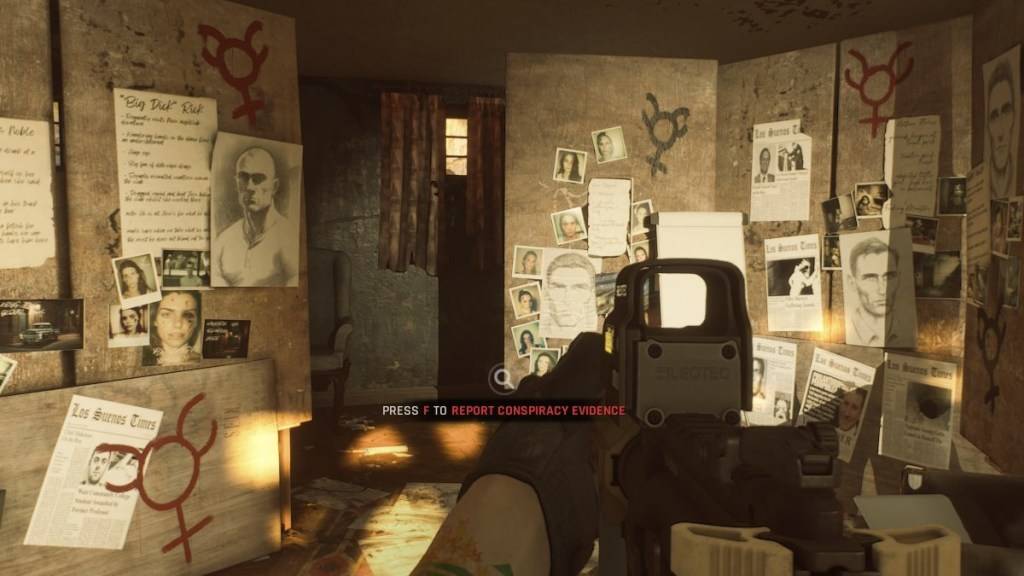
모드는 준비를 향상 시키지만 다음을 유발할 수 있습니다.
준비 여부는 현재 PC에서 사용할 수 있습니다.